«Benutzt eine Fernbedienung für Präsentationen.
Keine Ausreden, muss man haben.»
– Garr Reynolds (@presentationzen) in Remote simplicity
 Entsprechend diesem Motto benutze ich seit langer Zeit eine Fernbedienung (Presentation Remote) bei Präsentationen. Ich empfehle das meinen Freunden, Kunden und wildfremden Leuten, die ich auf der Strasse sehe (ok, überwiegend Freunden und Kunden). Ich lebe in der Schweiz und die Firma Logitech (in Japan heisst die Marke übrigens Logicool) stammt aus der Schweiz. Sie haben ein sehr gutes Design und vor allem produzieren sie sehr wertige Geräte. Die Dinger sind robust und liegen gut in der Hand.
Entsprechend diesem Motto benutze ich seit langer Zeit eine Fernbedienung (Presentation Remote) bei Präsentationen. Ich empfehle das meinen Freunden, Kunden und wildfremden Leuten, die ich auf der Strasse sehe (ok, überwiegend Freunden und Kunden). Ich lebe in der Schweiz und die Firma Logitech (in Japan heisst die Marke übrigens Logicool) stammt aus der Schweiz. Sie haben ein sehr gutes Design und vor allem produzieren sie sehr wertige Geräte. Die Dinger sind robust und liegen gut in der Hand.
Seit einigen Jahren besitze ich den Logitech Wireless Presenter R400. Und etwas weniger lang den R800. Der Grund dafür ist, dass ich meinen R400 verloren glaubte. Wer vor einer Kaufentscheidung steht und eine Empfehlung braucht: Kauft den R400. Der R800 hat einen grünen statt eines roten Laserpointers und einen integrierten Timer, den ich nie brauche, und kostet das doppelte. Aber ich kann beide Geräte uneingeschränkt empfehlen.
Und hier kommen wir zum Thema Logitech Wireless Presenter am Mac und genauer: Mit Keynote. Logitech unterstützt bei beiden Geräten offiziell nur Windows. In diversen Foren konnte man aber lesen, dass es generell schon geht. Und das kann ich auch bestätigen. Bei PowerPoint für Mac kann man mit den Tasten der Fernbedienung die Präsentation starten, vor und zurück gehen und den Bildschirm ausschalten. Aber: Bei Keynote geht nur das vor und zurück. Sowohl das Starten der Präsentation als auch das ausschalten der Bildschirms gehen nicht.
Das Starten der Präsentation ist auch vom Mac aus möglich. Aber grade wenn in der Präsentation ein Thema diskutiert wird und man die aktuelle Folie ausblenden will um keine Ablenkung zu haben, ist es störend erst mal wieder zum Rechner laufen zu müssen.
Um die Fernbedienung mit Keynote verwenden zu können (in vollem Umfang), habe ich bisher einen riesigen Workaround bauen müssen – selbst für mein Empfinden als Wirtschaftsinformatiker zu viel Aufwand und zu wenig elegant.
Was ist denn das Problem?
Der Wireless Presenter ist aus Sicht eines Computers nur eine Tastatur mit vier Tasten. Da PowerPoint wesentlich grössere Marktanteile hat, orientiert sich die Standardtastaturbelegung eben daran:
- — Rechts / Weiter: Page Down
- — Links / Zurück: Page Up
- — Starten: Abwechselnd F5 zum starten und ESC zum stoppen
- — Ausblenden: Punkt
Jetzt funktionieren «weiter» und «zurück» einwandfrei mit Keynote von Apple. Zum Starten der Präsentation wird allerdings die Tastenkombination alt-cmd-p verwendet und zum Aus- und Einblenden der aktuellen Folie «b».
Und was ist die Lösung?
Am vergangenen Wochenende habe ich nun die Software KeyRemap4MacBook von Takayama Fumihiko entdeckt. Diese Software ermöglicht es, eine Tastaturbelegung zu verändern – und zwar sehr präzise: Ich kann festlegen, dass ausschliesslich bei der Tastatur «Logitech Presenter» in der Applikation «Keynote» F5 durch die Tastaturkombination alt-cmd-p und der Punkt («.») durch ein b ersetzt wird. Damit verhält sich die Fernbedienung genau so, wie sie es soll und ich kann sie am Mac mit PowerPoint und Keynote verwenden, ohne irgendetwas umstellen zu müssen.
Der Nachteil ist, dass man eine – für nicht-Informatiker – halbwegs komplexe Konfiguration ausführen muss. Aber das ist nicht so schlimm.
Wie geht das?
Zunächst müsst Ihr KeyRemap4MacBook von Takayama Fumihiko hier herunterladen (und wenn das Ganze bei Euch funktioniert, spendet ihm doch per Paypal oder Kreditkarte eine Kleinigkeit – und zwar hier). Dort ist auch (auf Englisch) beschrieben, wie Ihr es installieren könnt. Insbesondere bei Mac OS X 10.8 Mountain Lion muss man eine Kleinigkeit beachten, damit die Installation klappt.
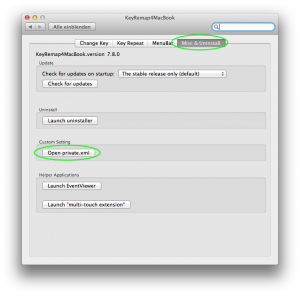 Dann geht Ihr in den Systemeinstellungen (Apfel oben links – Systemeinstellungen) auf KeyRemap4MacBook. In den Einstellungen wählt Ihr dann «Misc & Uninstall» aus und klickt auf «Open private.xml». Dabei öffnet sich der Finder und zeigt die Datei private.xml an. Diese könnt Ihr mit einem Texteditor öffnen und editieren. Oder Ihr ladet einfach meine private.xml runter (bitte unbedingt mit »Speichern unter«, da Euer Browser möglicherweise teile der Datei nicht anzeigt) und ersetzt die bestehende damit.
Dann geht Ihr in den Systemeinstellungen (Apfel oben links – Systemeinstellungen) auf KeyRemap4MacBook. In den Einstellungen wählt Ihr dann «Misc & Uninstall» aus und klickt auf «Open private.xml». Dabei öffnet sich der Finder und zeigt die Datei private.xml an. Diese könnt Ihr mit einem Texteditor öffnen und editieren. Oder Ihr ladet einfach meine private.xml runter (bitte unbedingt mit »Speichern unter«, da Euer Browser möglicherweise teile der Datei nicht anzeigt) und ersetzt die bestehende damit.
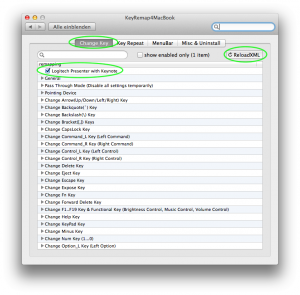 Und wenn Ihr das gemacht habt, müsst Ihr nur noch auf dem Tab ganz links in den Einstellungen für KeyRemap4MacBook («Change Key») den Knopf «ReloadXML» drücken und danach in der Liste «Logitech Presenter with Keynote» selektieren und die Einstellungen schliessen.
Und wenn Ihr das gemacht habt, müsst Ihr nur noch auf dem Tab ganz links in den Einstellungen für KeyRemap4MacBook («Change Key») den Knopf «ReloadXML» drücken und danach in der Liste «Logitech Presenter with Keynote» selektieren und die Einstellungen schliessen.
Ab diesem Zeitpunkt verhält sich Euer Logitech Wireless Presenter (egal ob R400 oder R800) unter Keynote genau so, wie Ihr es erwarten würdet. Ich bin auf jeden Fall ziemlich dankbar für diese elegante Lösung (und habe dementsprechend auch für KeyRemap4MacBook gespendet).
